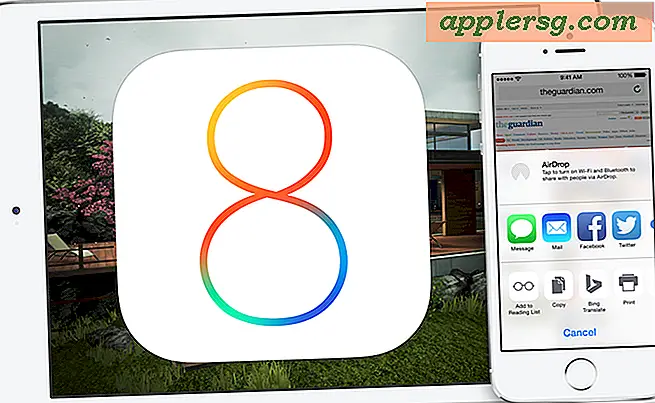Comment trouver du texte sur une page Web dans Safari pour iOS 10 et iOS 9 sur iPhone et iPad
 Si vous avez déjà lu une page Web ou un site Web dans Safari pour iOS et que vous vouliez localiser rapidement une phrase ou un mot particulier dans cette page Web active, vous serez heureux de savoir que la recherche de texte correspondant dans Safari est beaucoup plus facile l'iPhone, l'iPad et l'iPod touch avec les dernières versions d'iOS.
Si vous avez déjà lu une page Web ou un site Web dans Safari pour iOS et que vous vouliez localiser rapidement une phrase ou un mot particulier dans cette page Web active, vous serez heureux de savoir que la recherche de texte correspondant dans Safari est beaucoup plus facile l'iPhone, l'iPad et l'iPod touch avec les dernières versions d'iOS.
Avec les versions iOS récentes, vous trouverez une option "Rechercher sur la page" simple d'utilisation et d'accès facile dans Safari, qui correspond rapidement à tout texte recherché sur une page Web du navigateur Safari. C'est une fonctionnalité très utile qui est maintenant assez simple d'accès, passons en revue comment la recherche sur la page fonctionne dans les dernières versions de Safari pour iOS.
Recherche sur les pages Web pour les mots et les correspondances de texte dans Safari pour iOS 10 avec Trouver sur la page
L'utilisation de Find On Page dans Safari est démontrée ici sur un iPhone mais fonctionne de la même manière sur Ipad et iPod touch avec les dernières versions d'iOS:
- Ouvrez Safari si vous ne l'avez pas déjà fait et allez sur le site que vous souhaitez rechercher (par exemple, le http://osxdaily.com toujours merveilleux et informatif)
- Tapez sur le haut de l'écran pour rendre la barre d'adresse et les boutons de partage visibles dans Safari, puis appuyez sur le bouton Partager qui ressemble à une petite boîte avec une flèche qui en sort
- Faites défiler les éléments d'action secondaire dans l'écran Options de partage, faites défiler les Favoris, Ajouter un signet, Copier, etc. pour trouver "Rechercher sur la page"
- Tapez le texte ou le numéro à faire correspondre dans la page Web actuelle pour le rechercher, puis appuyez sur le bouton "Rechercher", le premier match sera immédiatement visible et mis en surbrillance dans le navigateur Safari
- Utilisez les touches fléchées à côté de la boîte de recherche pour trouver les correspondances de texte suivantes et précédentes pour votre phrase de recherche sur la page Web, une fois terminé, appuyez sur "Terminé"


Vous pouvez effacer la phrase de recherche et rechercher à nouveau, ou simplement appuyer sur le bouton «Terminé» et en finir avec si vous avez trouvé ce que vous cherchiez. Dans l'exemple illustré, une page Web a été recherchée pour "Abbey" et le résultat a été trouvé, mis en correspondance et mis en surbrillance à l'écran.
Cela s'applique à Safari dans iOS 9 et plus récent, les versions plus anciennes ont différentes méthodes qui sont liées à ci-dessous.
Cette approche est beaucoup plus facile de trouver le texte correspondant sur les pages par rapport à ce qui existait dans les versions antérieures d'iOS sur l'iPhone, l'iPad et l'iPod touch. Alors que la recherche de texte sur les pages Web dans Safari pour iOS 8 et iOS 7 et la recherche de correspondances dans Safari pour iOS 6 et iOS 5 était beaucoup plus difficile et un peu plus compliquée à l'accès, ce qui a conduit les utilisateurs à croire que la fonctionnalité n'existait pas du tout. Tandis qu'Apple a changé cette option plusieurs fois, j'espère que la nouvelle version qui est assez facile à utiliser et à laquelle accéder pour trouver des correspondances de texte sur n'importe quel site Web restera.